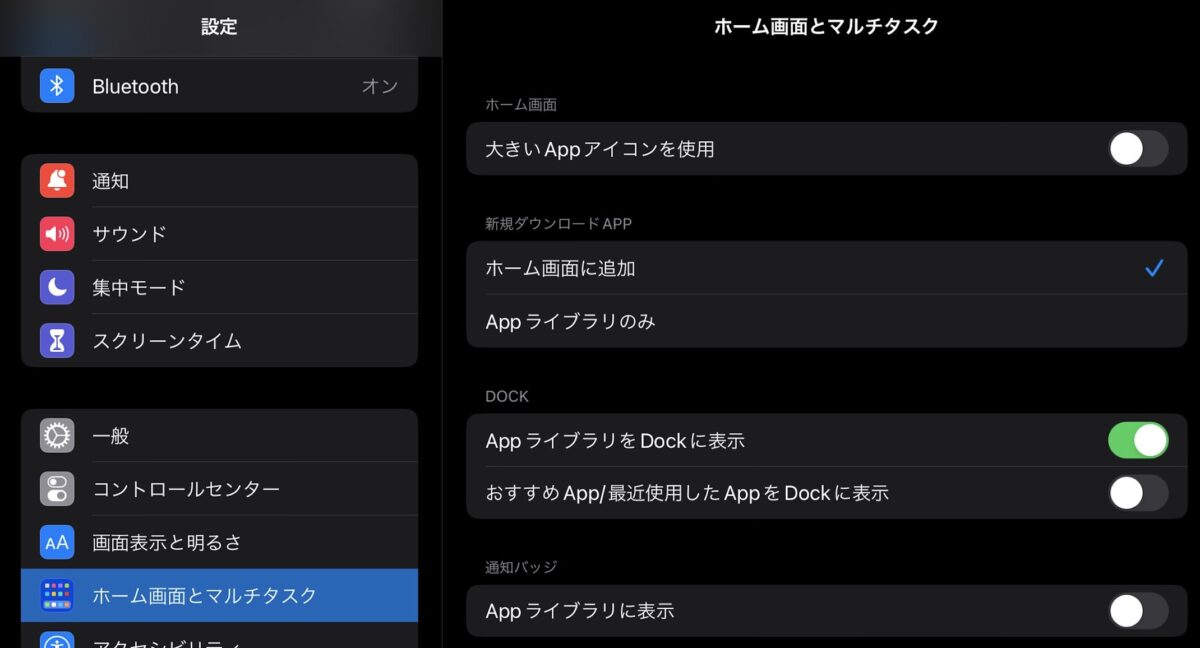こんにちは、管理人のけーどっとけーです。
MacとWindowsのPC+スマホ+タブレットなどの新機能や便利なアプリを使ってみることを趣味としています。
他の趣味と合わせて日々の経験や発見を当ブログで紹介しています。
ほぼ毎日更新しています!その他の記事も見ていただけると励みになります。
今回はiPadの設定「ホーム画面とマルチタスク」を変更してみました。
こちらの設定を変更することで、ホーム画面のアイコンを大きくしたりマルチタスクの情報量を増やしたりできます。
変更してみて自身にとって使いやすいレイアウトを模索してみてはどうでしょうか。
なおここでの設定についてはiPadOS 16で操作しています。
iPadOS 16の「ホーム画面とマルチタスク」設定を変更してみる
iPadの「設定」を開きます。
左メニュー「ホーム画面とマルチタスク」をタップします。
ここでは「ここでは大きいAppアイコンを使用」をオンにしてみたいと思います。
オンにするとホーム画面のアイコンを大きく表示することができます。
参考までに「大きなAppアイコンを使用」をオフの状態のホーム画面です。
「大きなAppアイコンを使用」をオンにするとこうなります。
Appアイコンが1.5倍ほど大きくなります。
それでも全体のレイアウトや配置は崩れないので使い勝手は損なわれていません。
またDockの設定も変更してみました。
Dockとはホーム画面下にあるアプリが横一列に並んでいる箇所です。
よく使うアプリを配置しておくことで素早く起動できます。
設定にある「おすすめApp/最近使用したAppをDockに表示」をオンにします。
このようにDockに直前に使用したAppアイコンが追加されました。
今回の一言・・・
細かい調整が不要で用意されている機能をオン/オフにするだけでカスタマイズができました。
いろいろ試して気に入ったレイアウトを探してみるといいでしょう。
ここまで読んでくれてありがとう。
では、良いiPadライフを。